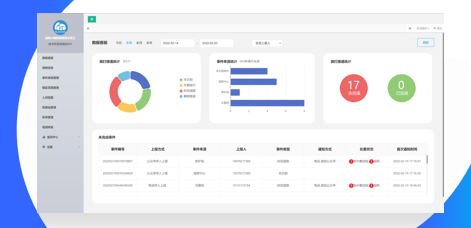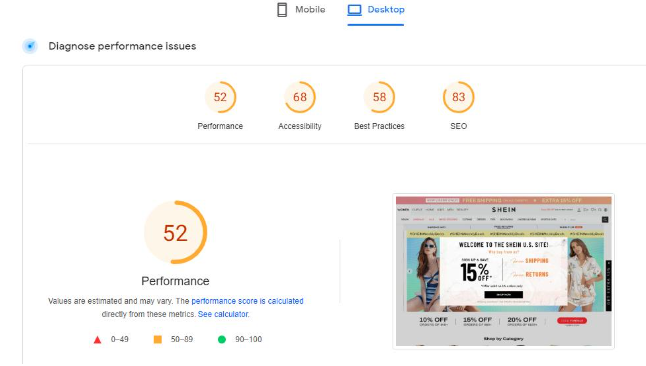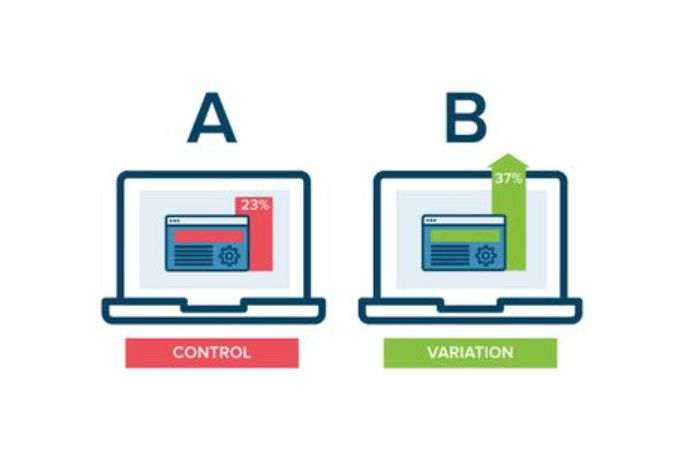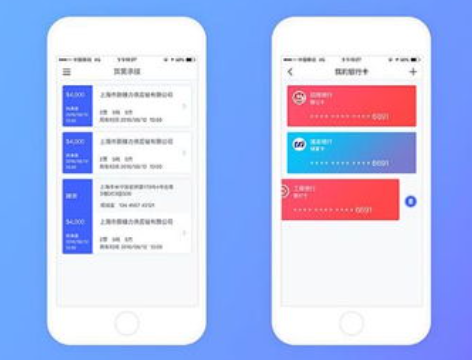在2015年,随着网站数量的激增,数据安全问题也日益凸显。对于网站管理员而言,定期备份网站数据是确保数据安全的重要手段之一。然而,手动备份不仅繁琐,而且容易出错。幸运的是,市面上有许多免费的网站备份插件,能够帮助我们实现自动备份,大大减轻了管理员的工作负担。今天,小编就为大家带来一篇详细的教程,教大家如何使用免费插件实现网站自动备份。

一、备份的重要性
在正式开始之前,我们先来聊聊备份的重要性。数据是网站的核心资产,一旦丢失或损坏,后果不堪设想。以下是备份的几个重要原因:
- 防止数据丢失:硬盘故障、服务器宕机、黑客攻击等都可能导致数据丢失,而备份可以让我们在数据丢失后迅速恢复。
- 确保业务连续性:对于电商、在线教育等依赖网站运营的企业而言,网站瘫痪意味着业务中断,而备份可以让我们在故障发生后快速恢复网站,确保业务连续性。
- 满足合规要求:某些行业和法规要求企业必须备份重要数据,以确保数据安全和隐私保护。
二、选择备份插件
市面上有许多免费的网站备份插件,功能各异。在选择插件时,我们需要考虑以下几个因素:
- 插件的兼容性:确保插件与我们的网站和服务器兼容。
- 备份功能:支持全量备份和增量备份,能够备份网站文件和数据库。
- 自动化程度:支持定时备份,能够自动将备份文件发送到指定位置。
- 恢复功能:具备一键恢复功能,能够轻松恢复备份数据。
- 安全性:加密备份文件,确保数据安全。
基于以上考虑,小编为大家推荐几款在2015年备受好评的免费网站备份插件:
- UpdraftPlus
- BackWPUp
- Snapshot Backup
- WordPress EZ Backup
- Online Backup for WordPress
三、插件使用教程
接下来,我们以UpdraftPlus为例,为大家详细介绍如何使用插件实现网站自动备份。
1. 下载与安装
首先,我们需要从UpdraftPlus的官方网站或WordPress插件市场下载插件的安装包。然后,将安装包上传到网站的wp-content/plugins目录下,并在WordPress后台的插件管理页面进行激活。
2. 配置备份参数
激活插件后,我们需要在UpdraftPlus的设置页面配置备份参数。以下是关键配置步骤:
- 选择备份内容:我们可以选择备份网站文件、数据库或两者都备份。
- 设置备份频率:我们可以设置每日、每周或每月备份一次,以满足不同的备份需求。
- 选择存储位置:UpdraftPlus支持将备份文件存储在本地服务器、远程服务器或云存储(如Google Drive、Dropbox等)上。我们需要根据自己的需求选择合适的存储位置,并输入相应的存储凭据。
- 加密备份文件:为了确保数据安全,我们可以选择加密备份文件。在“加密”选项卡中,我们可以设置加密密码。
3. 执行首次备份
配置完成后,我们需要执行首次备份操作。在UpdraftPlus的“现有备份”页面,我们可以点击“现在备份”按钮开始备份。备份过程中,我们可以查看备份进度和状态。备份完成后,我们可以在该页面看到备份文件的列表和相关信息。
4. 设置自动化备份计划
为了实现自动备份,我们需要设置自动化备份计划。在UpdraftPlus的“设置”页面,我们可以找到“定时备份”选项卡。在该选项卡中,我们可以设置定时备份的频率和时间。例如,我们可以设置每天凌晨2点备份一次网站。设置完成后,UpdraftPlus将按照我们设定的时间自动执行备份操作。
5. 备份恢复与测试
虽然我们希望永远不要用到备份恢复功能,但一旦遇到数据丢失或损坏的情况,备份恢复功能将是我们唯一的救命稻草。因此,在配置完备份参数和自动化备份计划后,我们需要进行备份恢复测试。在UpdraftPlus的“现有备份”页面,我们可以选择一个备份文件并点击“恢复”按钮开始恢复操作。恢复过程中,我们可以查看恢复进度和状态。恢复完成后,我们需要检查网站是否正常运行,并验证备份数据的完整性和准确性。
四、其他插件介绍与使用
除了UpdraftPlus外,还有其他几款值得一试的免费网站备份插件。以下是它们的简要介绍和使用方法:
1. BackWPUp
BackWPUp是一款功能强大的WordPress备份插件。它支持备份网站文件和数据库,并可以将备份文件发送到FTP空间、网盘(如Dropbox、S3等)或邮箱等位置。此外,它还支持多站点模式和定时备份功能。使用BackWPUp进行备份时,我们需要在插件的设置页面配置备份参数和存储位置,并设置定时备份计划。然后,我们可以点击“现在备份”按钮开始备份操作。
2. Snapshot Backup
Snapshot Backup是一款可以备份WordPress整个结构的插件。它不仅可以备份网站文件和数据库,还可以备份WordPress核心代码、插件、主题和上传文件等。使用Snapshot Backup进行备份时,我们需要在插件的设置页面选择备份内容和存储位置,并设置定时备份计划。然后,我们可以点击“创建备份”按钮开始备份操作。备份完成后,我们可以在服务器上找到备份文件并进行管理。
3. WordPress EZ Backup
WordPress EZ Backup是一款简单易用的WordPress备份插件。它支持创建自定义的备份计划,并可以选择备份的时间和规律。此外,它还自带一个恢复功能,可以让我们快速恢复到备份前的状态。使用WordPress EZ Backup进行备份时,我们需要在插件的设置页面配置备份参数和存储位置,并设置定时备份计划。然后,我们可以点击“备份现在”按钮开始备份操作。备份完成后,我们可以在插件的管理面板中浏览和管理所有保存的备份文件。
4. Online Backup for WordPress
Online Backup for WordPress是一款可以将网站备份到云存储的插件。它支持备份网站数据库和文件,并将备份文件下载为ZIP文件或通过电子邮件发送给我们。此外,它还提供了一个安全服务器来存储备份文件。但需要注意的是,该插件提供的远程免费备份空间只有100MB,如果需要更多的空间,则需要升级购买。使用Online Backup for WordPress进行备份时,我们需要在插件的设置页面配置备份参数和存储位置,并设置定时备份计划。然后,我们可以点击“备份现在”按钮开始备份操作。备份完成后,我们可以在指定的位置找到备份文件并进行管理。
五、备份策略与注意事项
在配置和使用备份插件时,我们需要遵循一些备份策略和注意事项,以确保备份的有效性和安全性:
- 3-2-1备份策略:保持至少三份数据副本,存储在两个不同的介质上,其中一份保存在异地。这可以确保在数据丢失或损坏时,我们能够从不同的位置和介质中恢复数据。
- 定期备份:定期进行数据备份,以确保备份数据的及时性和最新性。我们可以根据自己的需求设置不同的备份频率,如每日、每周或每月备份一次。
- 加密保护:使用加密技术保护备份数据,防止未经授权的访问。大多数备份插件都支持加密备份文件的功能,我们可以设置加密密码来保护备份数据的安全性。
- 验证备份:定期验证备份数据的完整性和可用性,以确保备份数据在需要时可以成功恢复。我们可以选择一个备份文件进行恢复测试,并检查网站是否正常运行以及备份数据的完整性和准确性。
- 管理备份文件:定期删除过期的备份文件,以释放存储空间并降低管理成本。我们可以根据自己的需求设置备份文件的保留时间,并定期清理不再需要的备份文件。
六、结语
在2015年这个互联网飞速发展的时代,网站数据安全已经成为我们不可忽视的重要问题。而使用免费插件实现网站自动备份,则是我们确保数据安全的重要手段之一。本文为大家介绍了几款备受好评的免费网站备份插件,并详细讲解了如何使用这些插件进行网站自动备份。希望本文能够帮助大家更好地保护网站数据安全,让网站运营更加稳健和可靠!
扫描下方二维码,一个老毕登免费为你解答更多软件开发疑问!